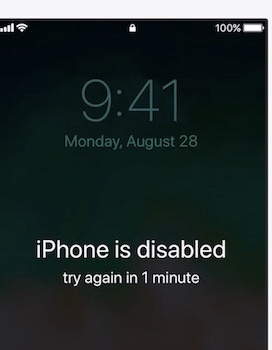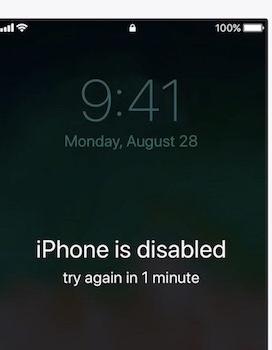Questo articolo fornisce una breve descrizione dei problemi che possono sorgere su iPhone se qualcuno inserisce il codice di accesso sbagliato nel telefono 10 volte di seguito. Se non hai avuto alcun backup del tuo iPhone, segui il metodo indicato di seguito per eseguire il backup dell’iPhone disabilitato.
Poiché l’utente dimentica il codice di accesso, il cattivo funzionamento del bambino o altre situazioni, il codice di accesso dell’iPhone viene inserito in modo errato per alcune volte di seguito, quindi viene visualizzato un messaggio che dice “iPhone è disabilitato. riprova tra X minuti “. Lo scenario peggiore sarebbe se hai inserito il passcode sbagliato per 10 volte di seguito, l’iPhone sarebbe disabilitato per sempre. A questo punto, è necessario eseguire alcune azioni per rimuovere il passcode e ripristinare l’iPhone in modo da poter utilizzare nuovamente l’iPhone.
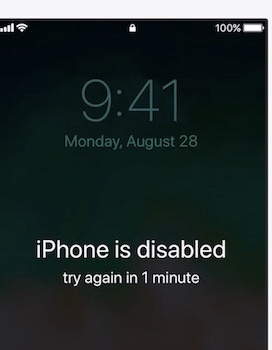
Tuttavia, prima di ripristinare l’iPhone per rimuovere il vecchio codice di accesso, è necessario sapere che il ripristino significa che tutti i dati dell’iPhone verranno cancellati. Immagino che tu lo sappia già, quindi stai cercando il metodo pratico per eseguire il backup dell’iPhone disabilitato o bloccato. E dopo il ripristino, puoi reinserire i dati importanti sull’iPhone. Ma come si esegue il backup dell’iPhone se è disabilitato? Non preoccuparti, in questa guida condivideremo ogni singolo dettaglio su come eseguire il backup del tuo iPhone bloccato, ma includeremo anche come rimuovere il passcode dell’iPhone disabilitato. Controllali adesso.
Posso eseguire il backup del mio iPhone se è bloccato?
La risposta è sicuramente SI. Ma la soluzione esatta varierebbe dalla situazione del tuo iPhone. Più specificamente, l’iPhone si è sincronizzato con iTunes prima o è riconosciuto da iTunes ora? Se lo è, possiamo comunque utilizzare iTunes per eseguire il backup del tuo iPhone disabilitato. Ed ecco i passaggi dettagliati.
Come eseguire il backup di un iPhone disabilitato con iTunes (se iTunes è in grado di riconoscere l’iPhone bloccato)
- Apri iTunes sul computer.
- Collega l’iPhone disabilitato al computer tramite cavo USB.
- Un’opzione di backup adesso verrà visualizzata sul lato destro dello schermo.
- Fare clic su Esegui backup adesso e al termine del backup, ripristinare il telefono.
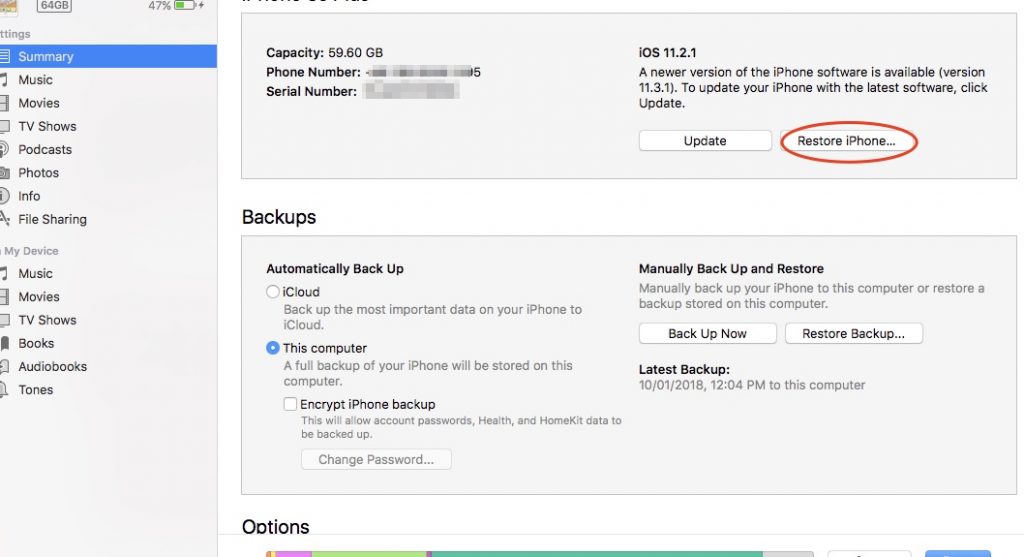
Nota: questo metodo funziona solo se hai eseguito un backup del tuo iPhone su un computer affidabile. Finché hai già eseguito il backup del tuo iPhone in iTunes e non hai riavviato il tuo iPhone dopo averlo collegato a iTunes l’ultima volta, iTunes non ti chiederà di inserire la password per eseguire nuovamente il backup del dispositivo. Quindi, prima di eseguire l’operazione di ripristino, puoi eseguire il backup del tuo iPhone bloccato con iTunes per evitare di perdere dati.
Sicuramente iTunes eseguirà il backup di tutti i dati che supporta. Questo potrebbe richiedere molto tempo. Quindi, se vuoi risparmiare un po ‘di tempo e ripristinare i dati che desideri, qui ti consigliamo sinceramente un’alternativa a iTunes: AnyTrans per portare a termine il lavoro. Ed ecco la guida dettagliata: Come eseguire il backup di iPhone con AnyTrans >>
Come eseguire il backup di un iPhone disabilitato con iTunes (se iTunes NON è in grado di riconoscere l’iPhone bloccato)
Mentre, se l’iPhone non si è sincronizzato con iTunes, la modalità iTunes non funziona più. Quindi, in questa situazione, come possiamo eseguire il backup dell’iPhone disabilitato? Il piano praticabile è rimuovere il passcode senza cancellare l’iPhone. Ma sappiamo quanto sia difficile. E per ora, non possiamo garantirti un metodo sicuro e pratico al 100%. Ma ecco un suggerimento interessante che puoi provare. La condizione preliminare di questo suggerimento è che hai abilitato Siri sull’iPhone disabilitato. Ed ecco i passaggi dettagliati.
- Tieni premuto il pulsante Home finché non appare Siri;
- Chiedi a Siri che ore sono;
- Quando Siri ti mostra l’ora, fai clic sull’immagine di un orologio;
- Questo farà apparire la schermata Orologio mondiale / Sveglia / Cronometro / Timer, quindi fai clic sull’opzione del timer;
- Quindi selezionare Al termine del timer;
- Scorri fino all’inizio dell’elenco delle suonerie e seleziona Acquista altre suonerie;
- Questo dovrebbe aprire l’Apple Store;
- Fare di nuovo clic sul pulsante Home e dovrebbe visualizzare la schermata principale del telefono con accesso completo al telefono.
Un iPhone disabilitato eseguirà il backup su iCloud?
Probabilmente sì, se hai attivato l’opzione di sincronizzazione automatica sul tuo iPhone. Bene, una volta attivata questa opzione, i dati dell’iPhone bloccato potrebbero essere sincronizzati automaticamente su iCloud una volta che è bloccato, in carica e si connette al WIFI. Quindi, se perdoni il tuo passcode e hai ancora abbastanza spazio iCloud, potresti dare al tuo iPhone un po ‘di tempo per eseguire il backup del tuo iPhone stesso. Puoi accedere al tuo iCloud (che può accedere solo con una doppia autenticazione) per verificare se è stato sincronizzato o meno.
Come rimuovere il passcode se l’iPhone è disabilitato
Tuttavia, i metodi per rimuovere il passcode dell’iPhone dipendono dal fatto che iTunes possa riconoscere l’iPhone o no. Se iTunes è in grado di riconoscere il tuo iPhone, segui i passaggi seguenti per completare la rimozione del passcode.
Come rimuovere il passcode dell’iPhone disabilitato (se iTunes può riconoscere l’iPhone)
- Collega l’iPhone a un computer in grado di riconoscere il tuo iPhone.
- Apri iTunes, una volta riconosciuto l’iPhone, esegui il backup del tuo iPhone. Se iTunes richiede un passcode, applica il metodo della modalità di ripristino nella seconda parte.
- Al termine del backup, scegli l’opzione Ripristina iPhone per inizializzare e configurare il tuo iPhone.
- Nella schermata di configurazione, scegli l’opzione Ripristina da iTunes.
- Scegli il backup di iTunes più rilevante per data e dimensione e attendi che il processo sia completato.
Come rimuovere il passcode dell’iPhone disabilitato (se iTunes NON è in grado di riconoscere l’iPhone)
Se l’iPhone disabilitato non può essere riconosciuto da iTunes, è necessario utilizzare la modalità di ripristino per cancellare il passcode.
- Collega il tuo iPhone al computer e apri iTunes.
- Mentre il tuo iPhone è connesso, forza il riavvio:
- Su iPhone 11 / XS / XR / X / 8 o versioni successive: premi e rilascia rapidamente il pulsante Volume su. Premi e rilascia rapidamente il pulsante Volume giù. Quindi, tieni premuto il pulsante laterale fino a visualizzare la schermata della modalità di ripristino.
- Su un iPhone 7 (Plus): tieni premuti contemporaneamente i pulsanti laterale e Volume giù. Continua a tenerli premuti finché non viene visualizzata la schermata della modalità di ripristino.
- Su iPhone 6s (Plus) o modelli precedenti: tieni premuti contemporaneamente i pulsanti Home e superiore (o laterale). Continua a tenerli premuti fino a visualizzare la schermata della modalità di ripristino.
- Quando vedi l’opzione Ripristina o Aggiorna, scegli Ripristina.
- iTunes scaricherà il software per il tuo dispositivo. Se sono necessari più di 15 minuti, il dispositivo uscirà dalla modalità di ripristino e dovrai ripetere i passaggi 2 e 3.
- Attendi che il processo finisca. Dopodiché puoi configurare e utilizzare nuovamente il tuo dispositivo.
Altri articoli correlati: